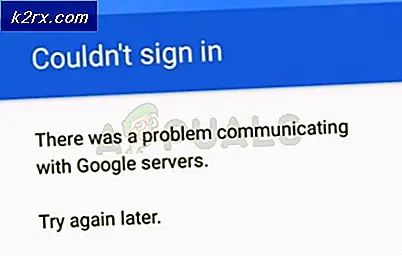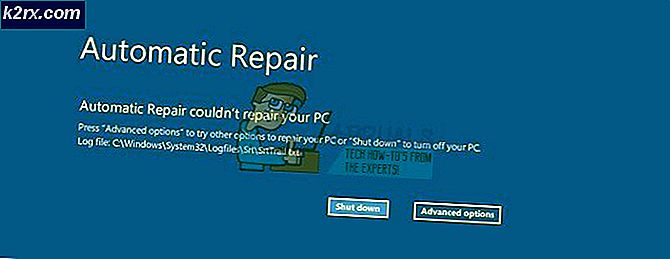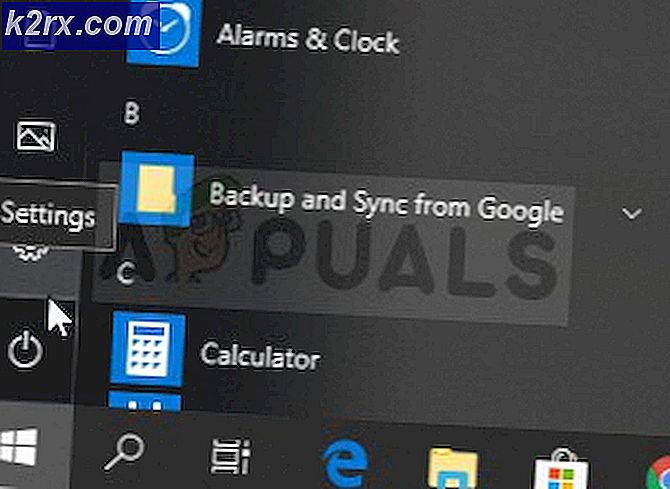LOTRO Spillfeil [201] Kan ikke åpne datafilene 'Løst'
Noen Lord of the Rings: Online-spillere rapporterer at de ikke lenger er i stand til å spille spillet siden de ender opp med å se "Spillfeil [201] - Kan ikke åpne datafilene”Hver gang de dobbeltklikker på bæreraketten.
Etter å ha undersøkt dette problemet grundig, viser det seg at det er flere forskjellige underliggende problemer som kan utløse denne feilmeldingen. Her er en liste over mulige synder som vi har kunnet identifisere:
Nå som du er kjent med alle potensielle scenarioer som kan utløse spillfeilen 201 med LOTRO, er her en liste over bekreftede metoder som andre berørte brukere har brukt til å spille spillet normalt:
Åpne spillstarteren med administratortilgang
Denne feilen viser seg ofte å være relatert til en slags tillatelsesproblem.
Avhengig av innstillingene for UAC (User Account Control), er det mulig at du ser LOTRO-spillfeilen 201 fordi brukerkontoen din ikke har de nødvendige rettighetene til å få tilgang til filavhengighetene til spillet som standard.
I dette tilfellet bør du kunne løse dette problemet ved å tvinge spillet som kjøres til å starte med administratortilgang ved å høyreklikke på spillets viktigste kjørbare (eller snarvei) og velge Kjør som administrator fra hurtigmenyen.
Hvis spillet starter helt fint når du åpner det slik, har du nettopp bekreftet at du tidligere hadde et problem med tillatelser.
Med mindre du vil måtte foreta denne justeringen hver gang du åpner spillet, kan du foreta en rekke modifikasjoner via Egenskaper-skjermen til den kjørbare filen for å sikre at spillet alltid åpnes med de nødvendige tillatelsene.
Dette er hva du trenger å gjøre:
- Først og fremst må du sørge for at Lord of the Rings Online og bæreraketten du bruker er stengt, og ingen tilknyttet prosess kjører i bakgrunnen.
- Så snart du gjør dette, åpner du File Explorer (eller Min datamaskin på eldre Windows-versjoner) og navigerer til stedet der du spiller.
- Høyreklikk deretter på LOTRO.exe og klikk deretter på Eiendommer fra den nylig dukket opp hurtigmenyen.
- Inne i Eiendommer åpne skjermbildet Kompatibilitet kategorien fra båndmenyen øverst. Gå deretter ned til Innstillinger og merk av i boksen som er tilknyttet Kjør dette programmet som administrator.
- Til slutt klikker du på Søke om for å gjøre endringene permanente før du prøver å starte LOTRO normalt (ved å dobbeltklikke).
Etter at du har gått til trinnene ovenfor, bør Lord of the Rings Online allerede være konfigurert med de nødvendige tillatelsene.
I tilfelle du fremdeles serSpillfeil [201] - Kan ikke åpne datafilene”Selv etter å ha gått gjennom problemene ovenfor, kan du gå ned til neste potensielle løsning nedenfor.
Slette ‘client_surface.dat’ og ‘client_surface_aux_1.datx '
Som det viser seg kan dette problemet også være relatert til et par filer (client_surface.dat og client_surface_aux_1.datx) som har en tendens til å bli ødelagt når utviklerne presser en større oppdatering.
Hvis dette er kilden til problemet ditt, vil du kunne løse problemet helt og starte spillet uten å se Game Error [201] igjen ved å manuelt navigere til stedet der du installerte LOTRO og slette de to filene fra mappen.
Med mindre du installerte spillet på et tilpasset sted, vil du kunne finne spillfilene her:
C: \ Program Files (x86) \ Turbine \ The Lord Of The Rings Online
Når du kommer til riktig sted, må du sørge for at spillet og tilknyttet prosess IKKE kjører i bakgrunnen.
Fortsett og slett begge deler client_surface.dat og client_surface_aux_1.datx ved å høyreklikke på dem og velge Slett fra hurtigmenyen som nettopp dukket opp.
Når du har slettet de to problematiske filene, åpner du LOTROs lanseringsprogrammet igjen - Så snart du gjør dette, bør den oppdage at du mangler noen filer og prøve å laste dem ned på nytt.
Etter at nedlastingen er ferdig, bør du kunne starte spillet uten å se den samme spillfeilen 201.
Stopp AV- eller brannmurforstyrrelser
Som det viser seg, Spillfeil [201] i Lords of the Rings Online kan også forekomme hvis tredjepartspakken din ender med å blokkere forbindelsen mellom spillets lanseringsprogram og spillets server. I tilfelle dette er forårsaket av en falsk positiv (din AV behandler den kjørbare filen som en falsk positiv), kan du fikse dette elegant ved å hviteliste Lotro’s launcher + den viktigste kjørbare filen fra AV-innstillingene.
Merk: Hvis hviteliste ikke fungerer, må du avinstallere tredjeparts sikkerhetspakke helt for å være sikker på at du ikke har å gjøre med en AV-indusert falsk positiv.
A. Hvitliste LOTRO i Windows-brannmur
Hvis du bruker Windows Defender, følger du instruksjonene nedenfor for å godkjenne Lord of the Rings Online fra Windows-brannmurinnstillingene.
Merk: Instruksjonene nedenfor fungerer for hver nyere Windows-versjon (Windows 7, Windows 8.1 og Windows 10)
Notat 2: Hvis du bruker en tredjeparts Antivirus + -brannmur, må du søke på nettet etter spesifikke trinn for å hviteliste de to kjørbare filene, eller følge den andre guiden nedenfor for trinn for å avinstallere den.
- trykk Windows-tast + R å åpne opp en Løpe dialogboks. Skriv deretter inn ”kontroller brannmur.cpl ”og trykkTast innfor å åpne det klassiske grensesnittet til Windows Firewall. På UAC (Brukerkontokontroll), klikk Ja for å gi administrator tilgang.
- Inne i hovedmenyen i Windows Defender-brannmur, bruk menyen til venstre for å klikke på Tillat en app eller funksjon gjennom Windows Defender-brannmur.
- Neste, fra Tillatte appermenyen, klikk på Endre innstillinger og gi administratoradgang ved å klikke Ja på UAC (brukerkontokontroll) spør.
- Når du har administratorrettigheter, blar du nedover listen over tillatte applikasjoner og ser om du ser oppføringene tilknyttet Lord of the Rings Online (lotroclient.exe og turbinelauncher.exe).
- Hvis de mangler, klikker du påTillat en annen appog deretter på Bla gjennom, navigering til stedet deres, og legg til de to oppføringene (lotroclient.exe og turbinelauncher.exe) manuelt ved å klikke Legge til.
Merk: Standardplasseringen for Battle.net-kjørbarheten er C: \ Program Files (x86) \ Turbine \ The Lord Of The Rings Online.
Når du har sørget for at begge oppføringene vises i listen over Tillatte apper og funksjoner, sørg for at de to tilknyttede boksene (Privat og Offentlig) blir sjekket for kjørbare filer fra LOTROs (lotroclient.exe og turbinelauncher.exe). Gjør dette og klikk deretter Ok for å lagre endringene.
Etter at disse modifikasjonene er håndhevet, start Lords of the Rings Online igjen og se om oppstartsfeilen har blitt løst.
B. Avinstallere tredjeparts suite via programmer og funksjoner
Hvis du bruker et tredjeparts Antivirus som ikke tillater deg å godkjenne varer, eller hvis du ønsker å bli kvitt dem, følger du instruksjonene nedenfor:
Merk: Hvis du bruker Windows Defender og godkjenningslisten ikke fungerte, kan du prøve deaktivering av Windows Defender mens du kjører spillet.
- Åpne opp en Løpe dialogboksen ved å trykke Windows-tast + R. Skriv deretter inn ‘Appwiz.cpl’ inne i tekstboksen og trykk Tast inn å åpne opp Programmer og funksjoner skjerm.
- Innsiden Programmer og funksjoner på skjermen, flytt til høyre seksjon, bla nedover listen over installerte programmer, og finn tredjeparts-AV-en som du prøver å avinstallere.
- Når du endelig klarer å finne den, høyreklikker du på oppføringen og velger å Avinstaller fra den nylig dukket opp hurtigmenyen.
- Når du kommer til avinstallasjonsskjermen, følger du instruksjonene på skjermen for å fullføre avinstallasjonsprosessen.
- Start datamaskinen på nytt og start LOTRO igjen når neste oppstart er fullført, og se om spillfeilen 201 er løst.
Hvis det samme problemet fremdeles oppstår, kan du gå ned til neste potensielle løsning nedenfor.
Installer hver manglende Direct X-avhengighet
Hvis ingen av de potensielle løsningene ovenfor har fungert for deg, er en ting du bør vurdere, en manglende DirectX-avhengighet som spillet krever.
Hvis du støter på dette problemet hver gang du prøver å starte et bestemt spill, bør du kunne løse dette problemet ved å bruke DirectX sluttbruker Runtime-nettinstallatør å installere alle manglende DirectX-pakker for å sikre at spillet har all avhengighet det krever for å kjøre spillet.
Viktig:Hvis du ser denne feilen på Windows 10, og du har installert Fall Creators-oppdateringen, må du huske at du trenger GPU-en din for å støtte DX11 for å spille Lord of the Rings Online. Det er ikke fordi spillet bruker DLLer fra DirectX11, det er på grunn av en ny Anti-Cheat-motor som følger med Fall Creators-oppdateringen som bruker en DirectX11-avhengighet.
Hvis dette problemet er knyttet til en manglende DLL-avhengighet, har vi satt sammen en guide som vil lede deg gjennom prosessen med å installere alle manglende DirectX-pakker på datamaskinen din:
- Åpne hvilken som helst nettleser på Windows-datamaskinen din og åpne nedlastingsside for Direct X End-User Runtime Web Installer. Når du er inne, klikker du på nedlasting knapp.
- Fjern deretter avkrysningen for alle oppblåsbare programvare som Microsoft skyver, og klikk deretter på Nei takk og fortsett med Direct X End User Runtime Web Installerknapp.
- Vent til dxwebsetup.exe filen er lastet ned, dobbeltklikk deretter på den og følg instruksjonene på skjermen for å oppdatere din lokale DirectX installasjon med hver manglende pakke.
- Når hver manglende pakke er installert, må du starte datamaskinen på nytt manuelt hvis du ikke blir bedt om det av DirectX-nettinstallatøren.
- Etter at neste oppstart er fullført, kan du prøve å starte spillet igjen og se om problemet nå er løst.